修复错误 0x80070043,在 Windows 11/10 中找不到网络名称
admin
2023-07-31 10:59:14
0次
1]检查SMB文件传输
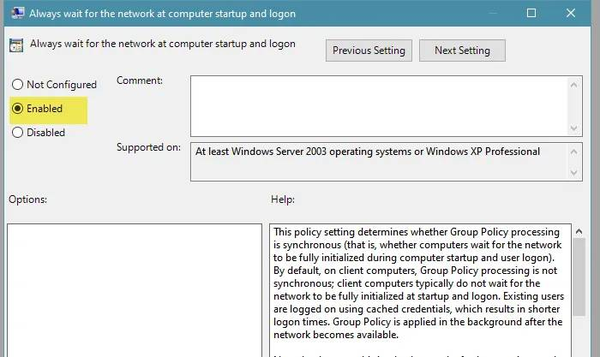
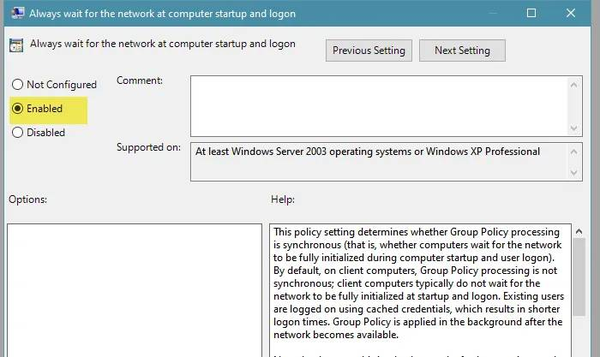
如前所述,您必须检查 SMB 文件传输并确保您有足够的访问权限。因此,我们将使用组策略编辑器并确保您为其提供足够的访问权限。
打开 组策略编辑器 并转到以下位置。
Local Computer Policy > Computer Configuration > Administrative Templates > System > Logon Services
现在,双击在计算机启动和登录时始终等待网络, 选择已 启用,然后单击 应用 > 确定。
最后,重新启动系统,看看问题是否仍然存在。
2]运行sfc和DISM
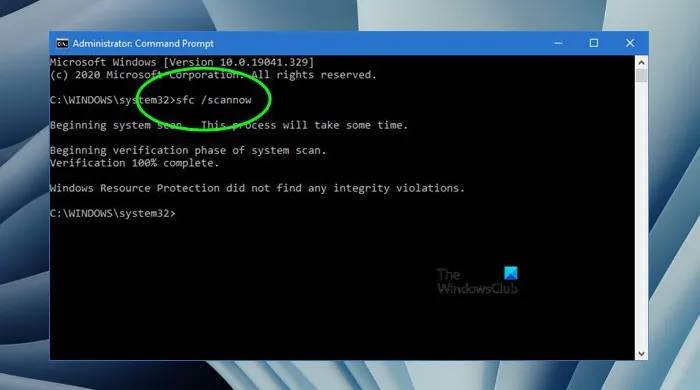
![]()
由于系统文件损坏,您可能会看到有问题的错误代码。为了解决这个问题,我们将运行两个命令,看看问题是否仍然存在。
从开始菜单以管理员身份 打开 命令提示符 并执行以下命令。
sfc /scannow
DISM /Online /Cleanup-Image /RestoreHealth
完成此过程后,您可以重新启动计算机并查看问题是否仍然存在。
3]启动WebClient
如果 WebClient 无法启动,则可能会发生此问题,我们需要执行一个 cmd 命令来解决此问题。因此,从开始菜单以管理员身份 打开 命令提示符 并执行以下命令。
sc config \"WebClient\" start=auto sc start \"WebClient\"
现在,重新启动计算机并检查问题是否仍然存在。
4]使用网络重置按钮
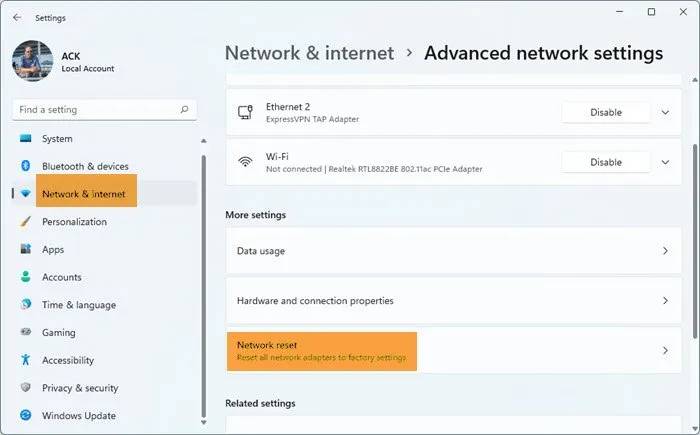
![]()
使用“使用网络重置”按钮,看看它是否适合您。
5]使用系统还原
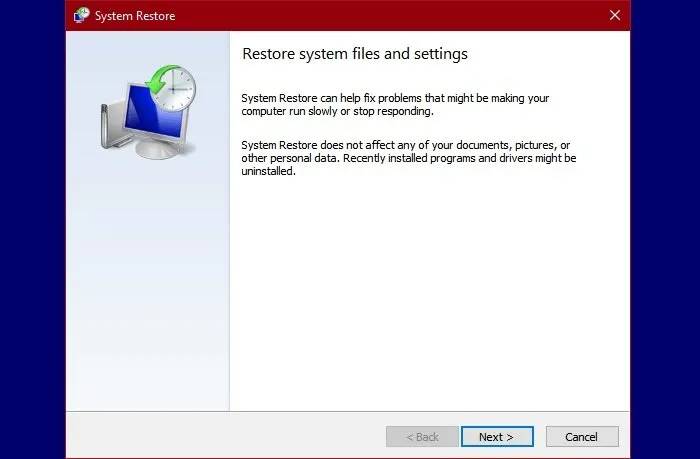
![]()
如果没有任何效果,那么您可以将计算机恢复到不存在此问题的时间点。要使用系统还原,请按照给定的步骤操作。
- 打开 通过 Win + R运行 ,输入 “rstrui” 并单击“确定”。
- 单击 下一步。
- 选择一个还原点,然后单击 下一步。
- 单击 完成。
等待该过程完成并检查问题是否仍然存在。
希望您能够在给定解决方案的帮助下解决问题。
如何找到我的网络路径?
我们可以从命令提示符轻松找到网络驱动器的路径。因此,在提升模式下打开 命令提示符 ,并执行以下命令。
net use
等待该过程完成。此命令将显示您的网络路径。
相关内容
热门资讯
Windows 11 和 10...
Windows 11/10 文件夹属性中缺少共享选项卡 – 已修复
1.检查共享选项卡是否可用
右键...
Radmin VPN Wind...
Radmin VPN 是一款免费且用户友好的软件,旨在牢固地连接计算机以创建一个有凝聚力的虚拟专用网...
如何修复 Steam 内容文件...
Steam 内容文件锁定是当您的 Steam 文件无法自行更新时出现的错误。解决此问题的最有效方法之...
事件 ID 7034:如何通过...
点击进入:ChatGPT工具插件导航大全 服务控制管理器 (SCM) 负责管理系统上运行的服务的活动...
在 Windows 11 中打...
什么是链路状态电源管理?
您可以在系统控制面板的电源选项中看到链接状态电源管理。它是 PCI Exp...
Hive OS LOLMine...
目前不清退的交易所推荐:
1、全球第二大交易所OKX欧意
国区邀请链接: https://www.m...
在 iCloud 上关闭“查找...
如果您是 Apple 的长期用户,您肯定会遇到过 Find My 应用程序,它本机安装在 iPhon...
farols1.1.501.0...
faro ls 1.1.501.0(64bit)可以卸载,是一款无需连接外部PC机或笔记本计算机即可...
如何在 iPhone 14 P...
Apple 的 iPhone 14 Pro 是第一款配备 48MP 传感器的 iPhone。所有以前...
balenaEtcher烧录后...
balenaEtcher烧录后u盘或者内存卡无法识别不能使用的解决方法想要恢复原来的方法,使用win...
